간단히 TimescaleDB를 설치하는 방법을 기록으로 남겨놓고자 블로그에 올립니다.
모든 실행파일은 관리자권한으로 실행하기. 권한이 없어서 안될 경우도 발생할 수 있습니다.
-
postgresql 14.2 버전을 다운받고 설치한다.(윈도우10 호환됩니다.)
-
컴포넌트 선택
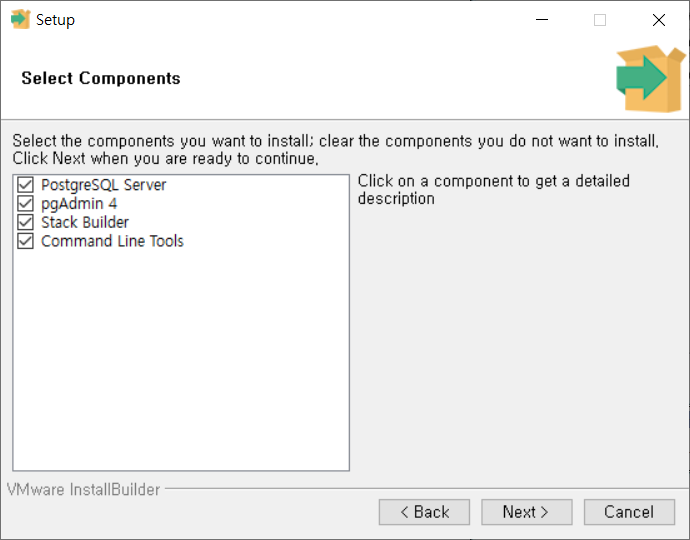
-
디렉토리 선택(아래 10대신 14)
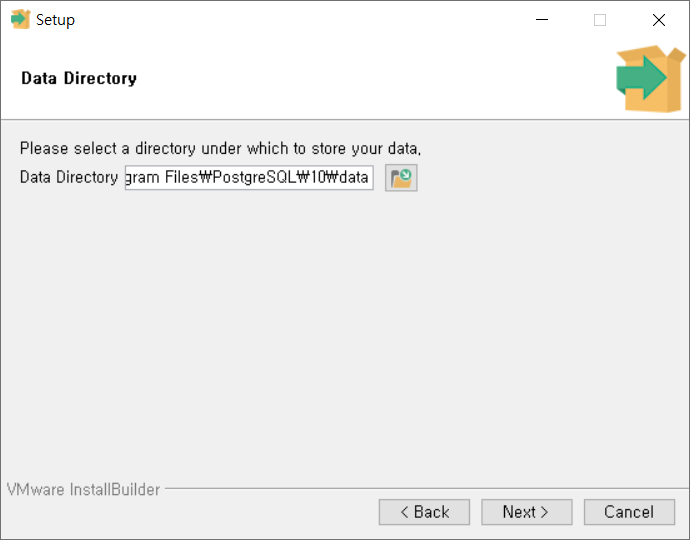
-
비밀번호 입력
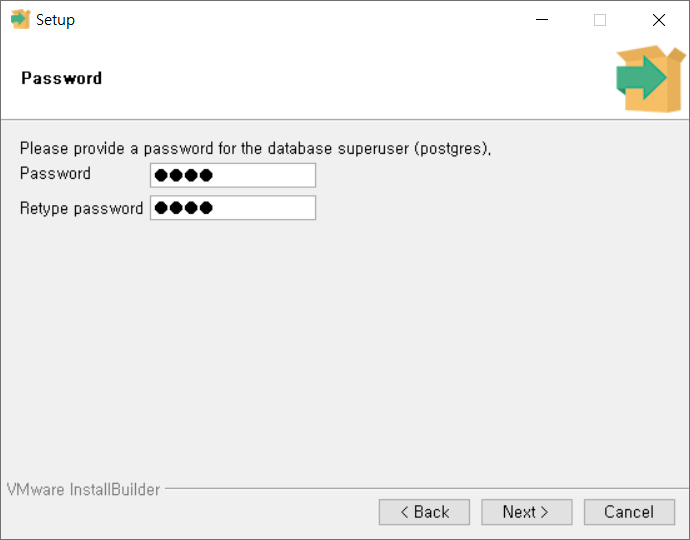
-
포트 선택
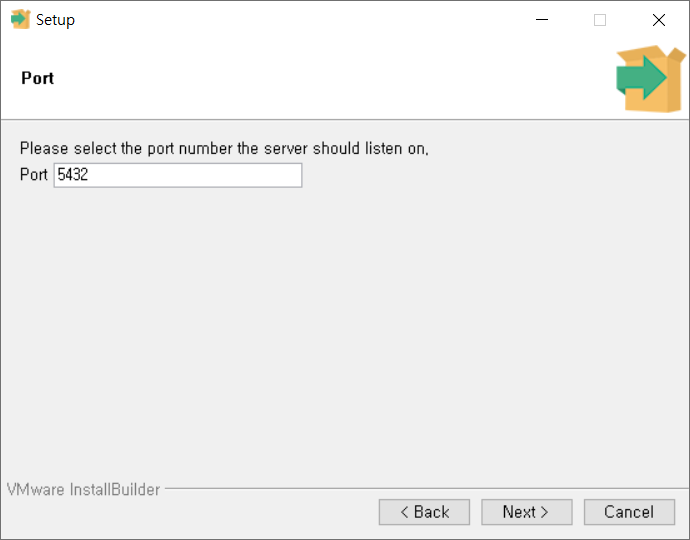
-
locale 선택
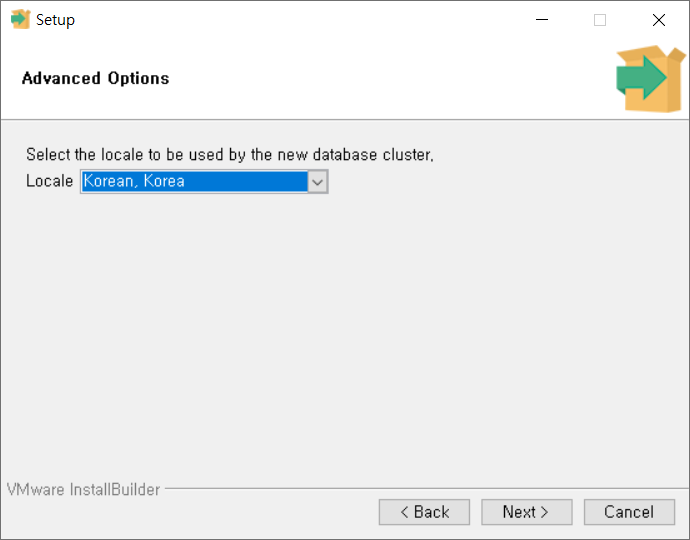
-
Installation Summary
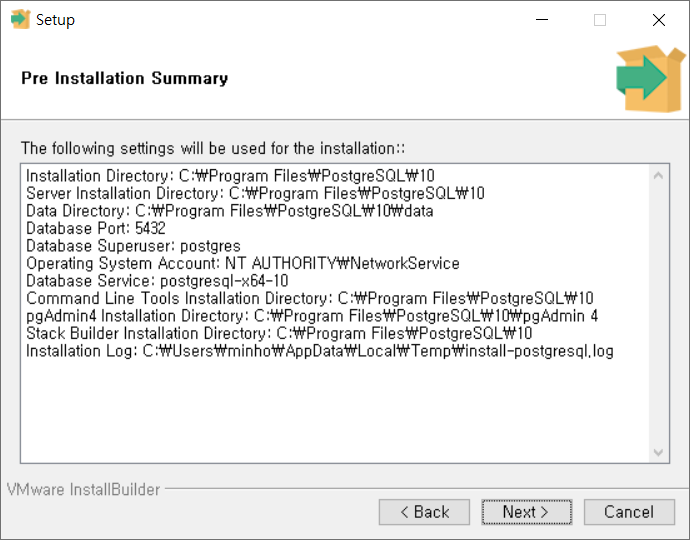
-
Ready to Install
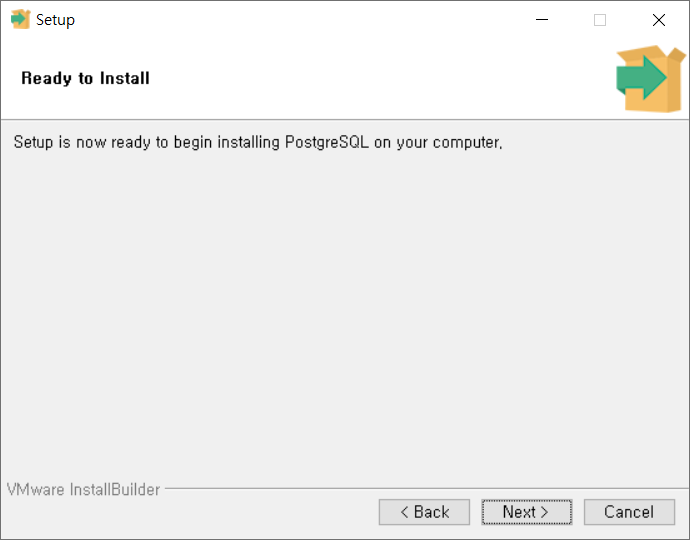
-
Installing
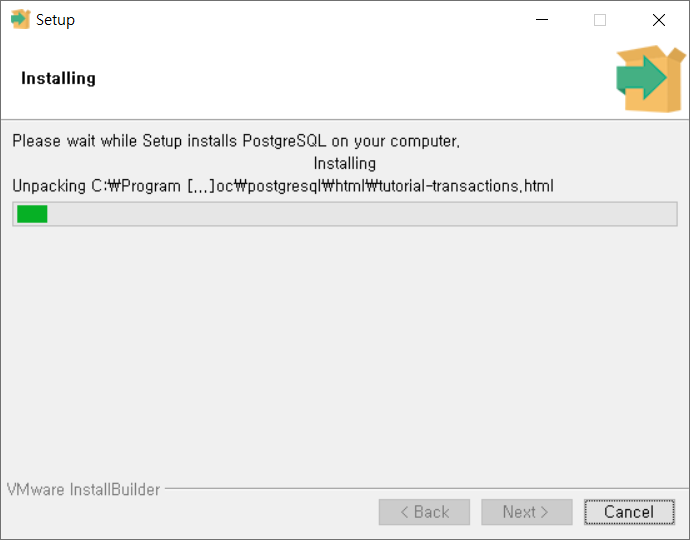
-
Finish
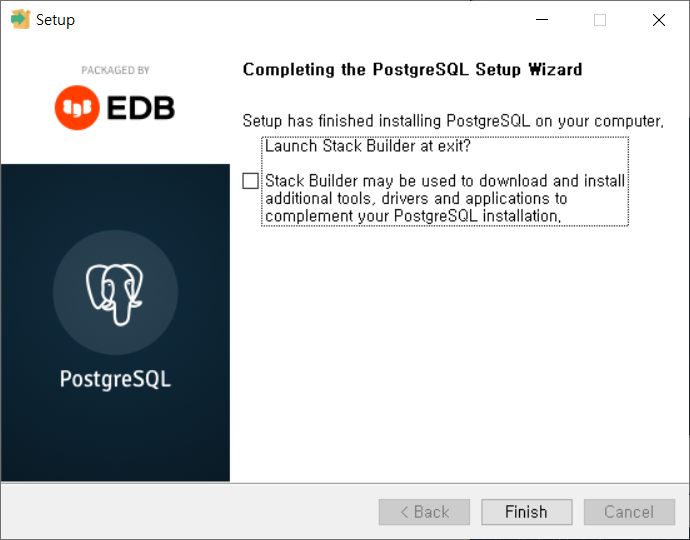
-
-
환경변수 설정
-
내 컴퓨터 → 속성 → 고급 시스템 설정 → 고급 → 환경 변수
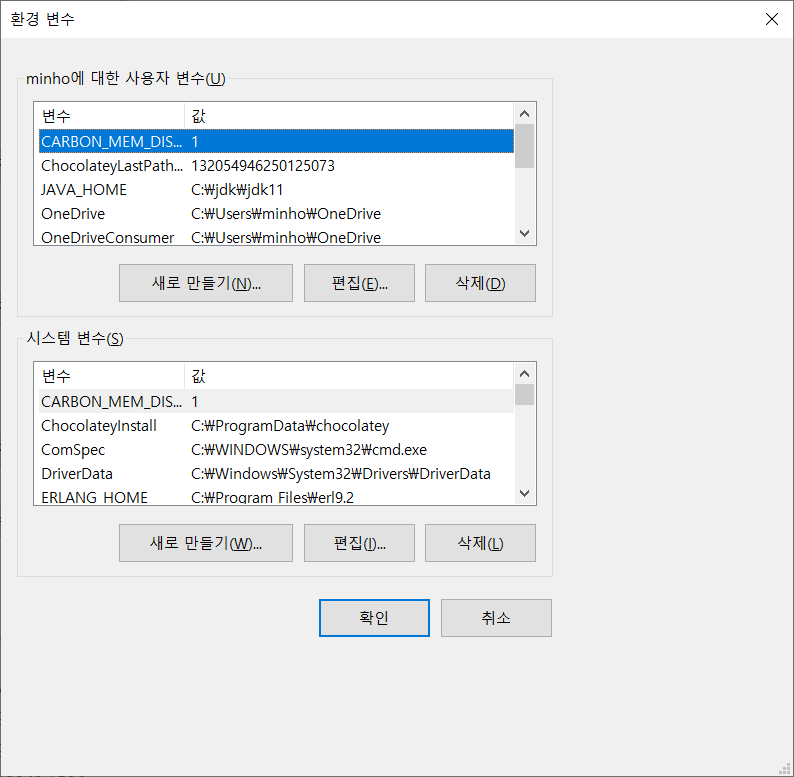
-
사용자 변수나 시스템 변수 상관없지만 여기서는 사용자 변수에 있는 Path 더블 클릭
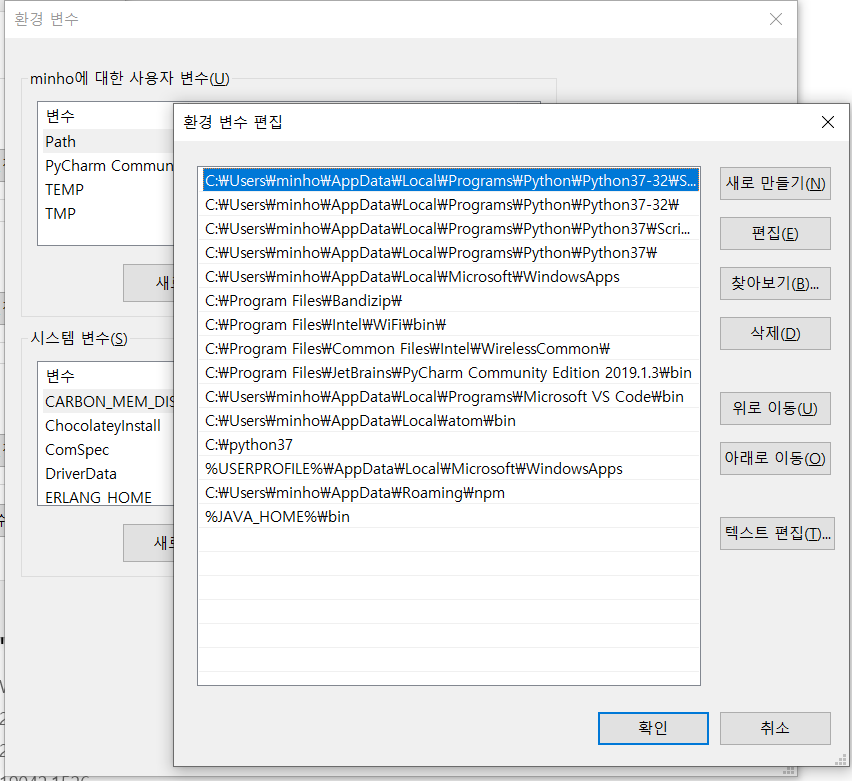
-
찾아보기 → PostgreSQL 설치경로 밑에 버전 밑에 bin 선택
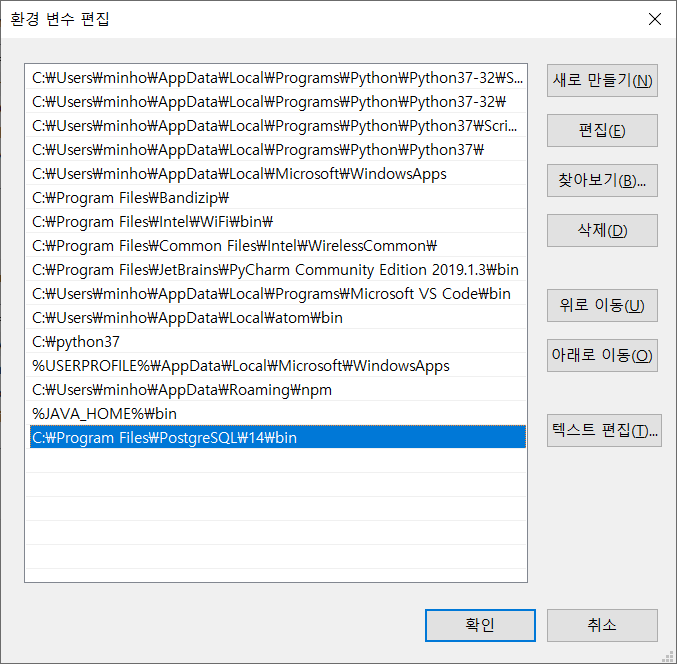
-
확인(환경 변수 편집) → 확인(시스템 속성)
-
-
접속 확인
-
cmd 창 열기(관리자 권한)
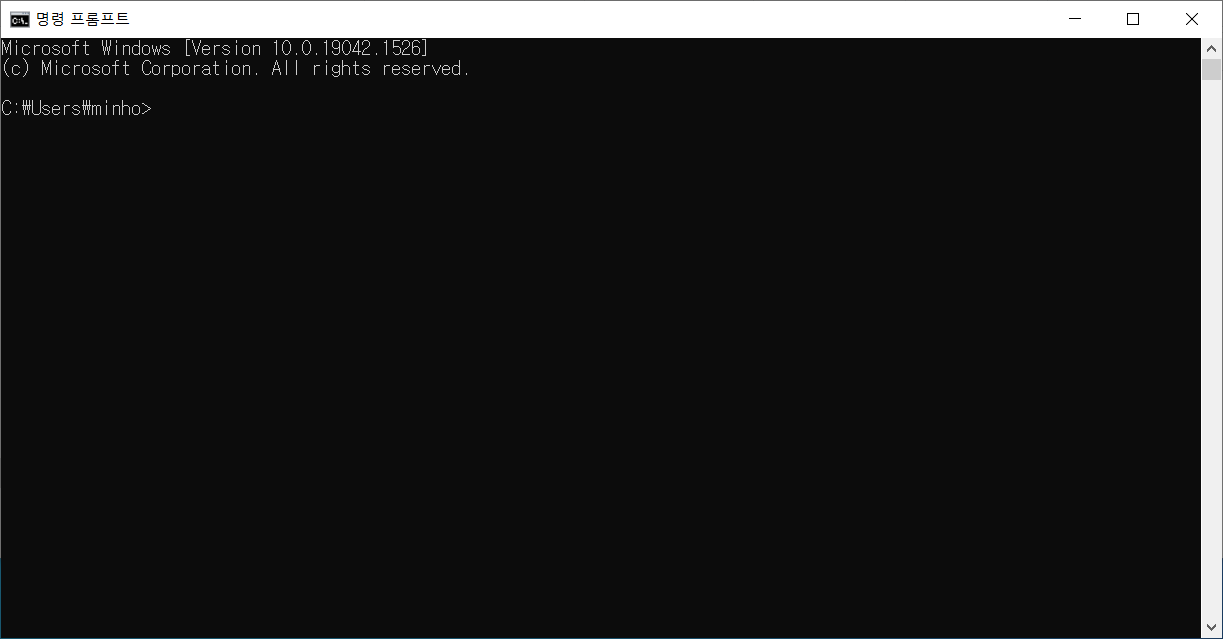
-
psql -U postgres 엔터 → 비밀번호 입력 엔터
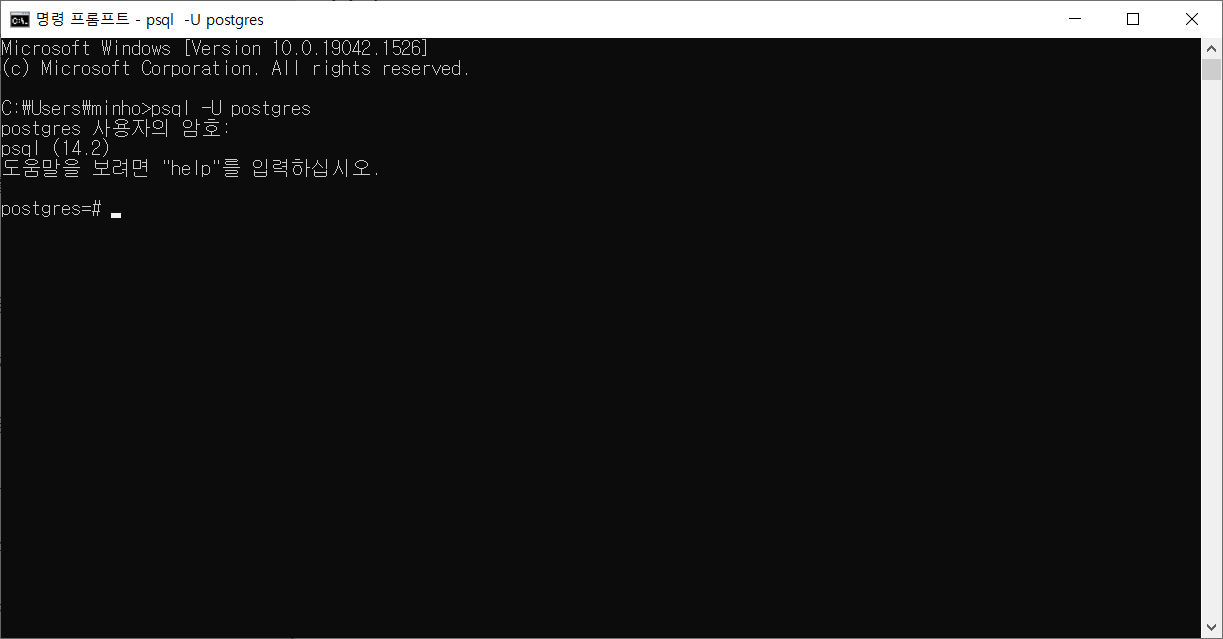
-
컨트롤 c 눌러서 나오고 CMD 창 닫기
-
-
TimescaleDB 설치
-
cmd 창 다시 열기(관리자 권한 필수)
-
net stop postgresql-x64-14 (14 는 버전) 입력하여 서비스 정지
-
https://docs.timescale.com/install/latest/self-hosted/installation-windows/windows-releases/#windows-releases 사이트에서 postgreSQL 14용 TimescaleDB installer 다운로드
-
압축해제
-
setup.exe 실행 및 보안경고 무시하고 실행(관리자권한)
-
설치 확인메시지 출력되면 y눌러서 진행
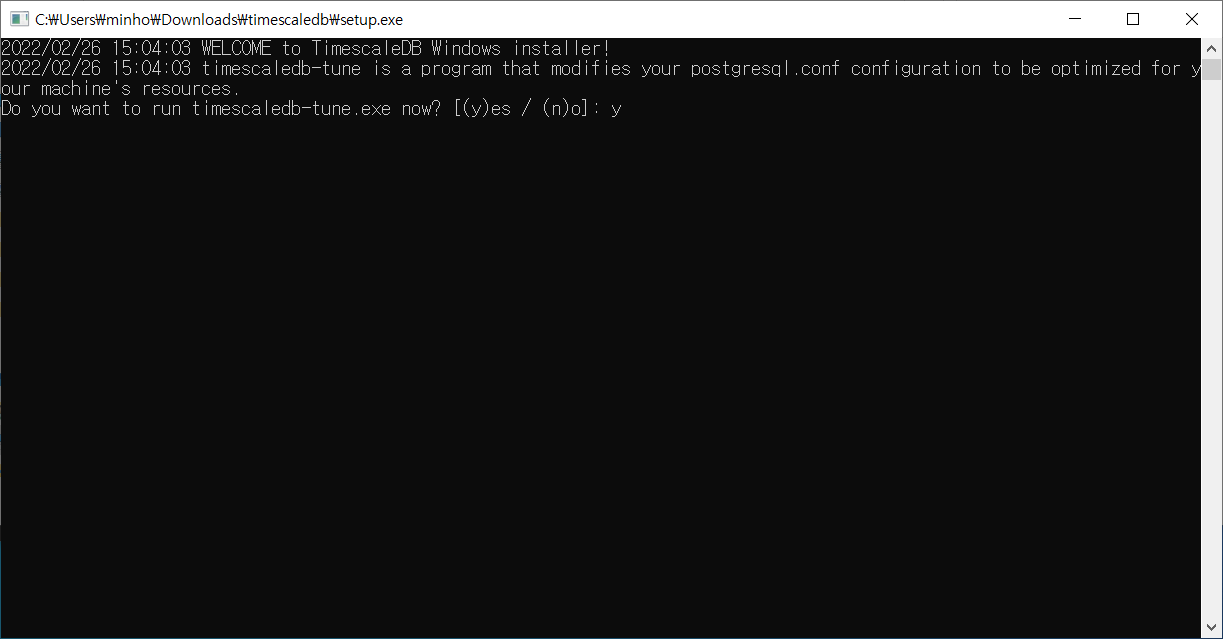
-
postgresql.conf 경로 입력(C:\Program Files\PostgreSQL\14\data\postgresql.conf)
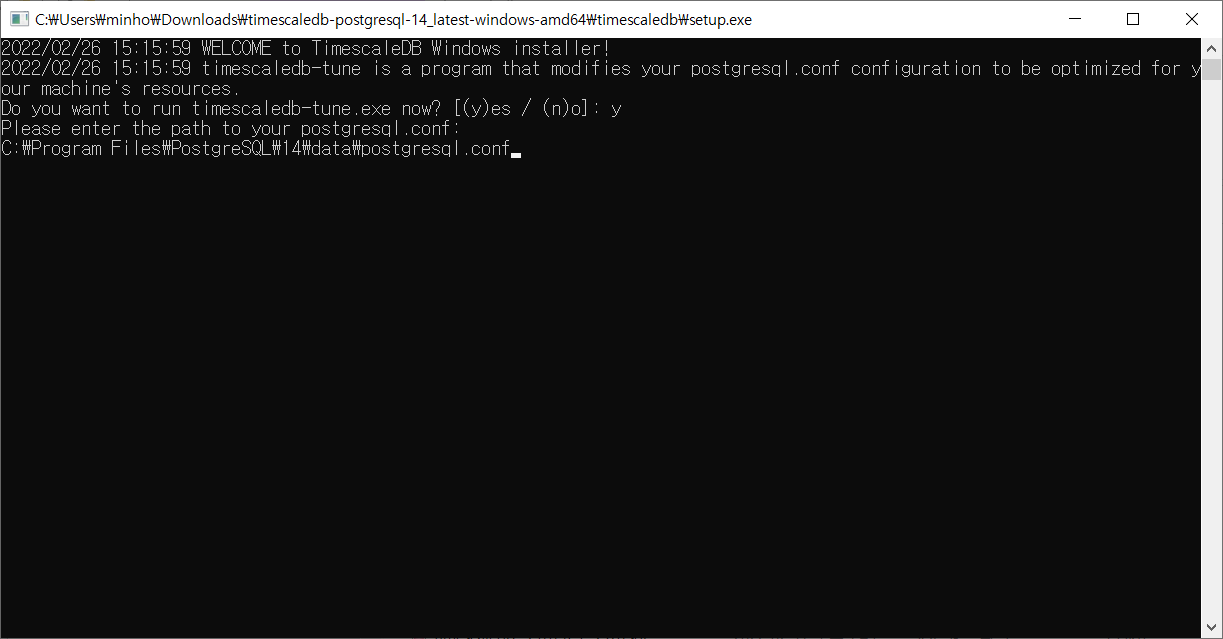
-
okay? y
-
tune other settings? y
-
momory 설정 is okay? y
-
병렬처리 설정 is okay? y
-
WAL 설정 ok? y
-
Miscellaneous 설정 ok? y
-
설치완료 모습
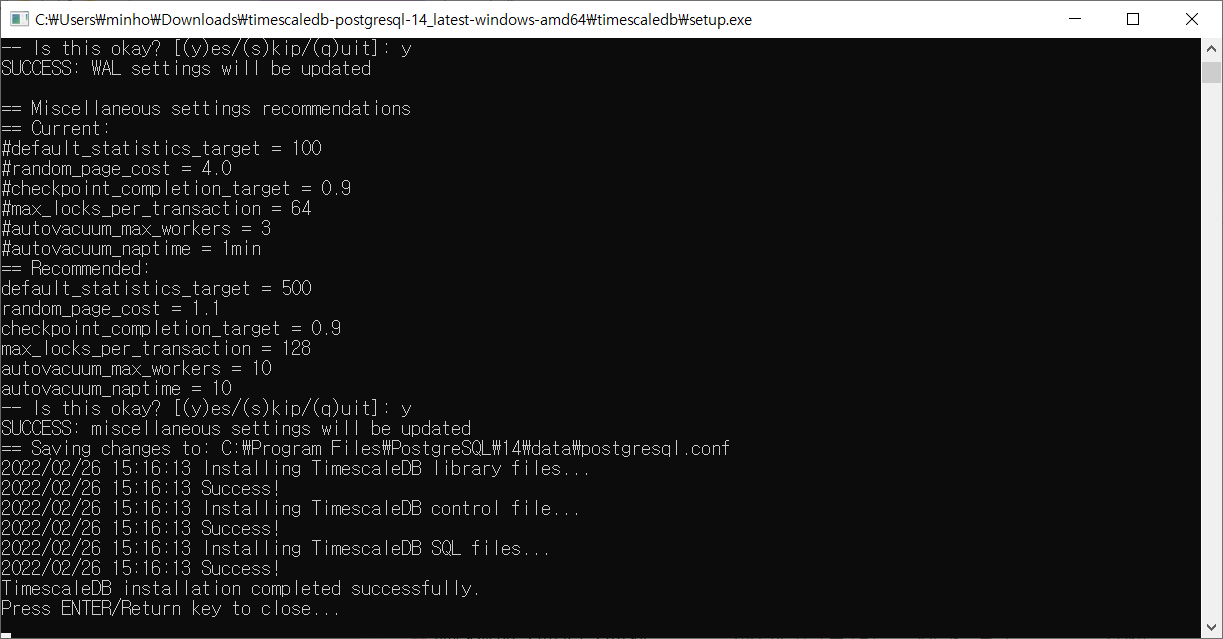
-
-
테스트 시작해보기
-
cmd 창 열기 (관리자 권한)
-
net start postgresql-x64-14 로 서비스 재시작
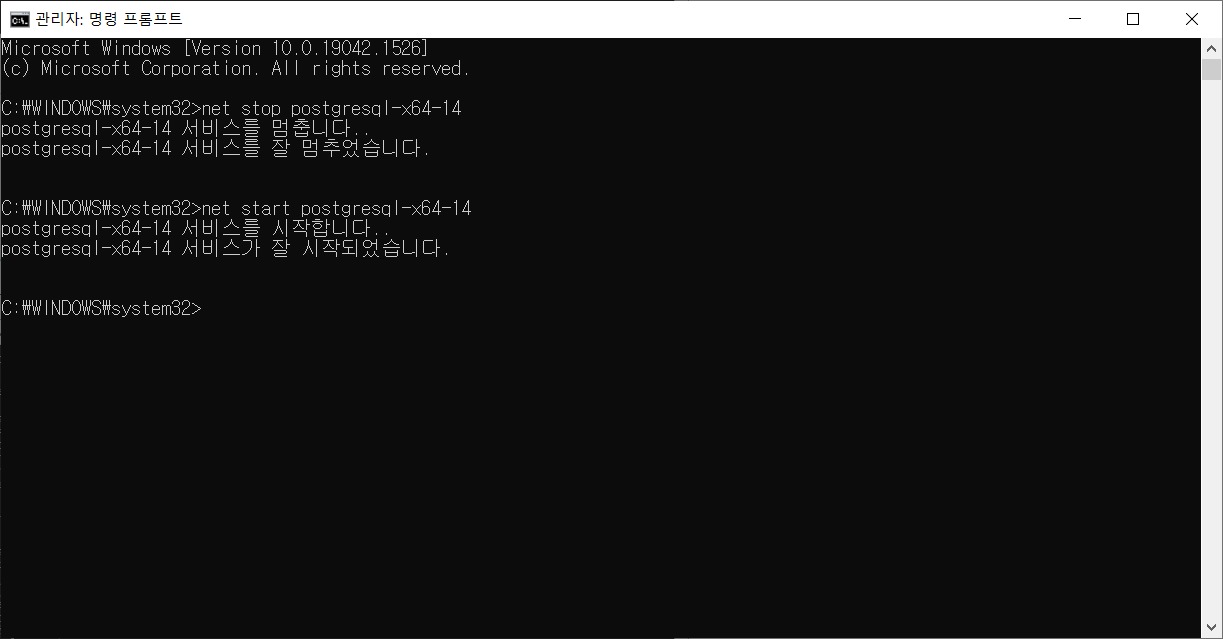
-
psql -U postgres 입력 후 엔터, 비밀번호 입력후 엔터
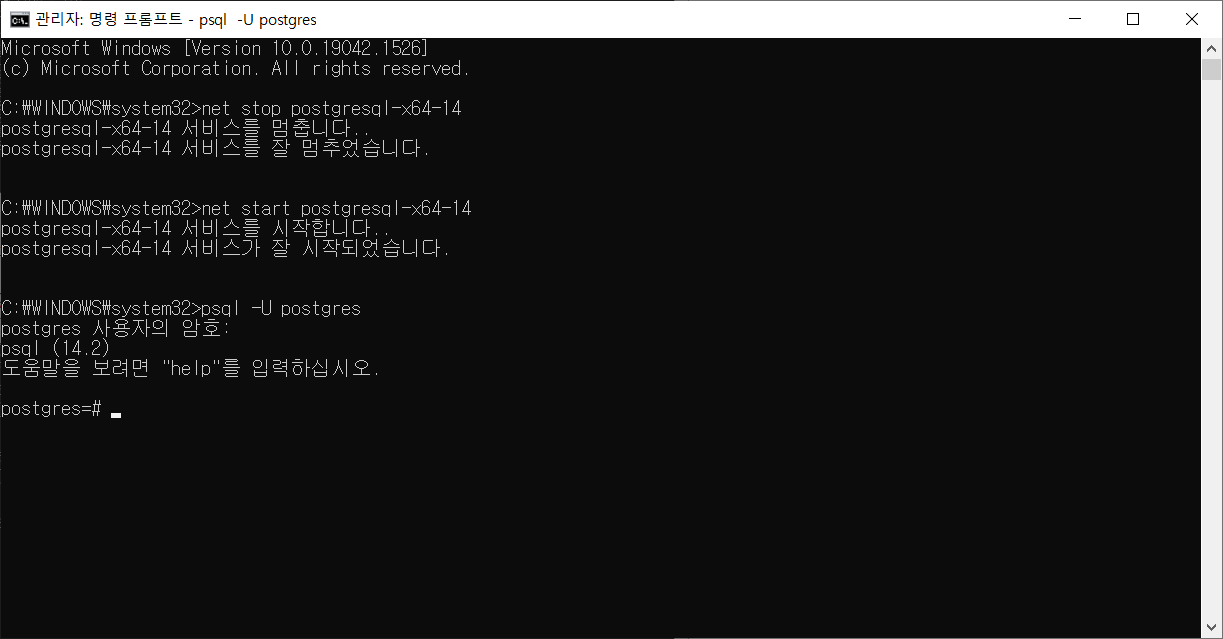
-
TimescaleDB 설치 확인(select * from pg_available_extensions where name=’timescaledb’; )
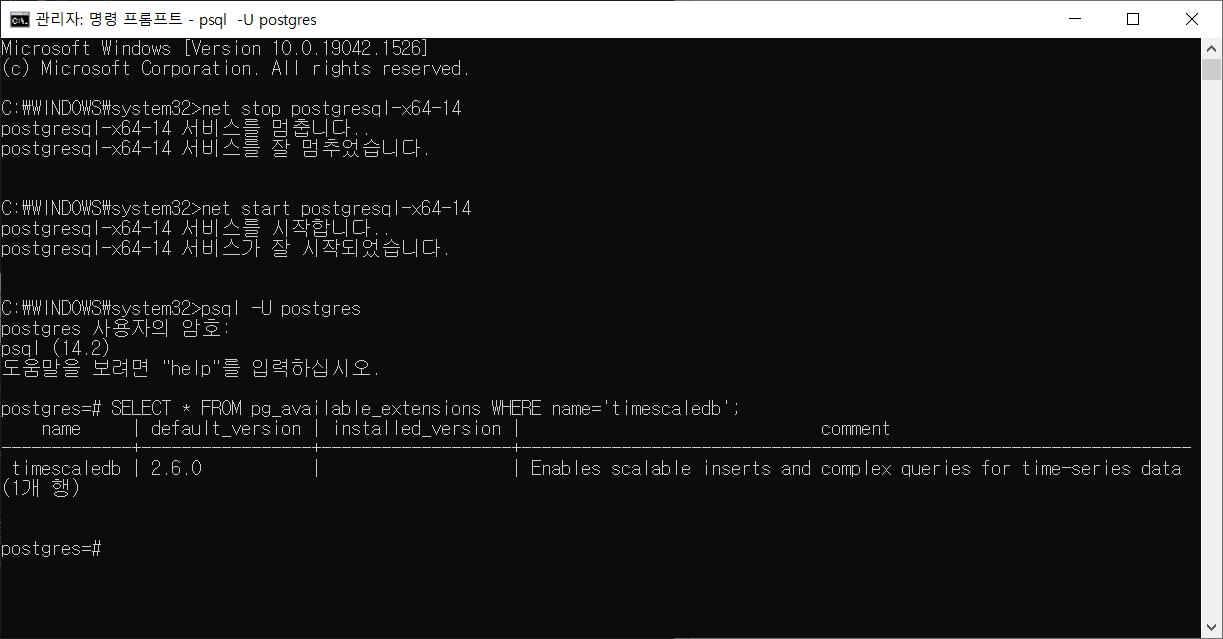
-
-
example 데이터베이스 만들기
-
create database example;
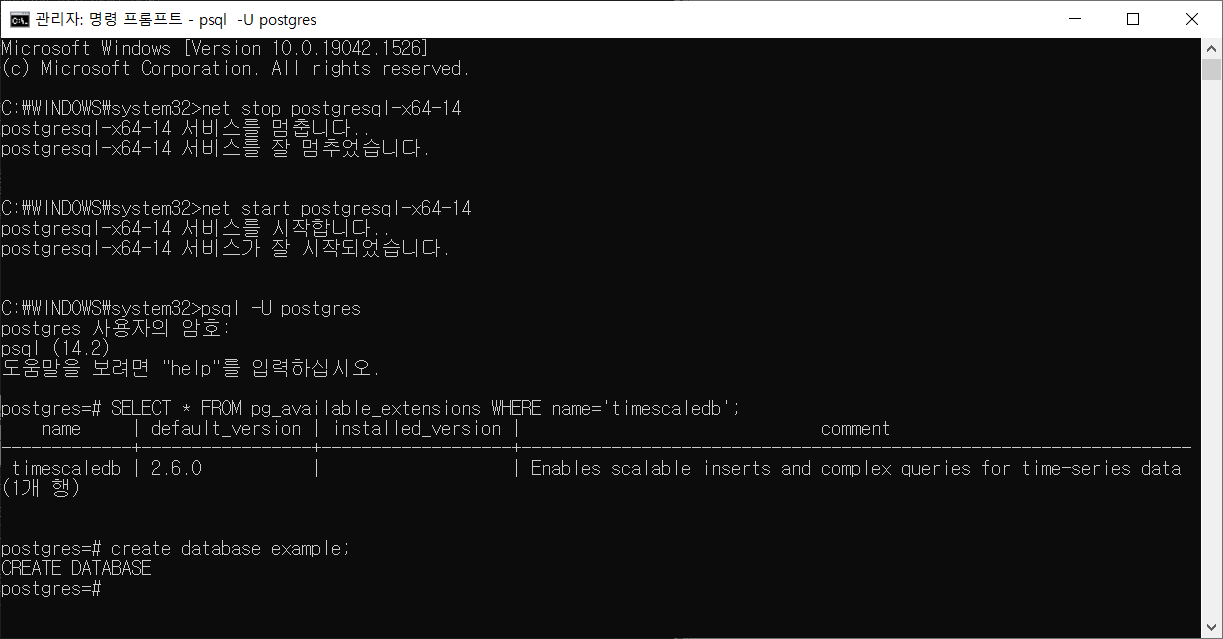
-
방금 만든 데이터베이스에 연결하기(\c example)
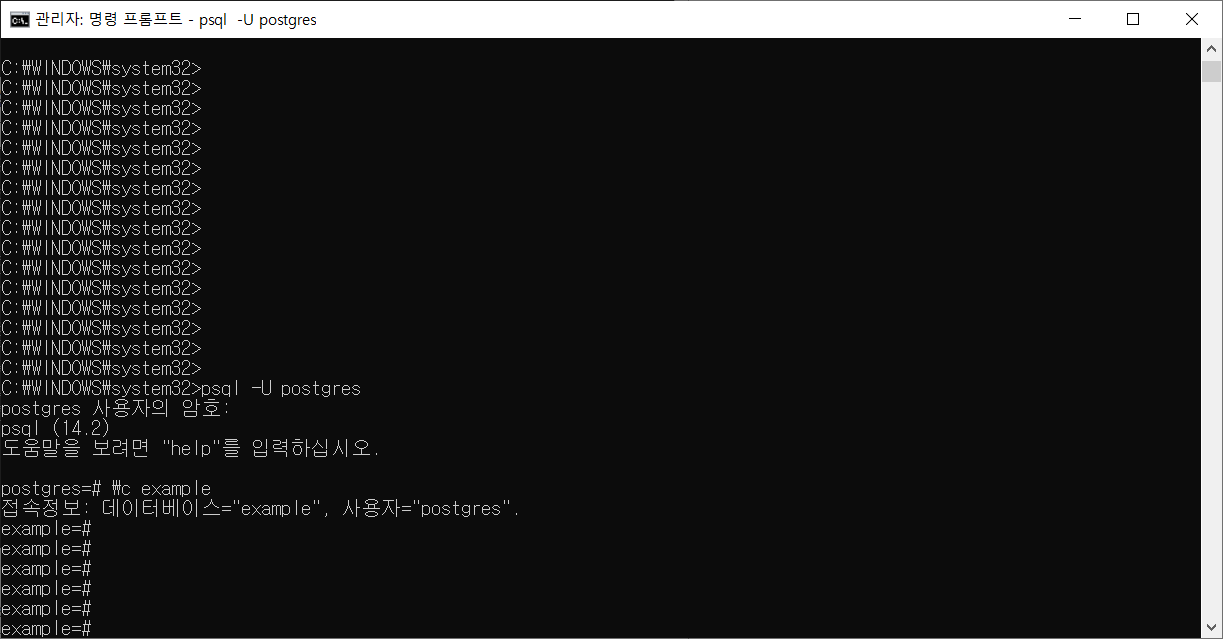
-
timescaleDB extension 추가(create extension if not exists timescaledb;
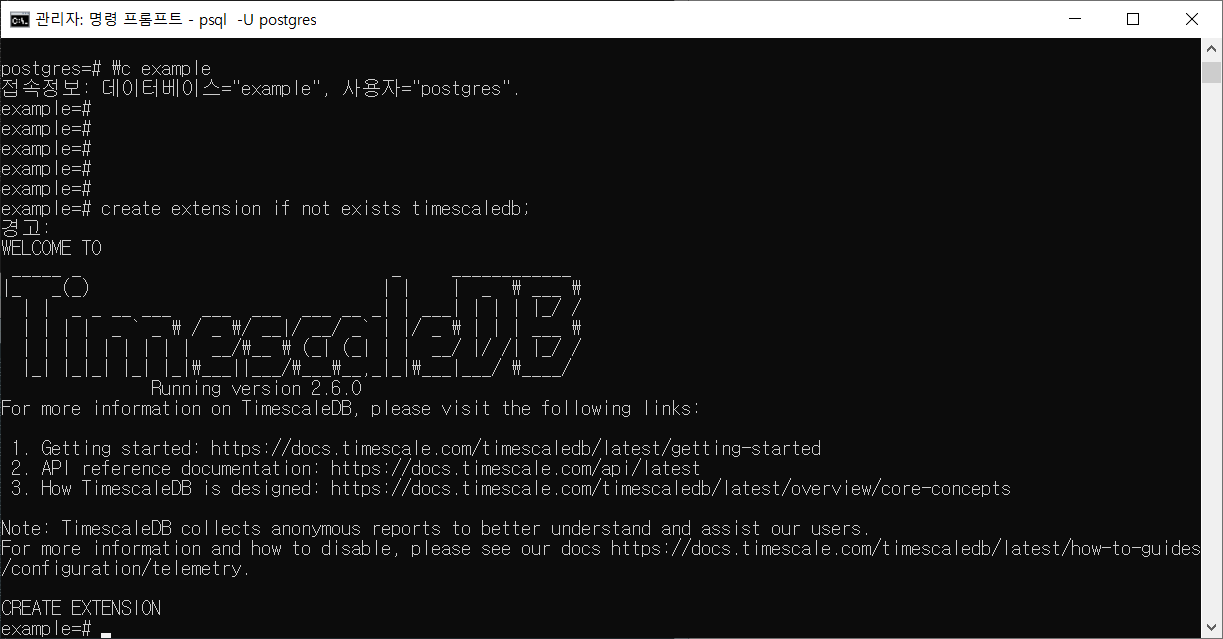
-
extension 리스트 확인(\dx)
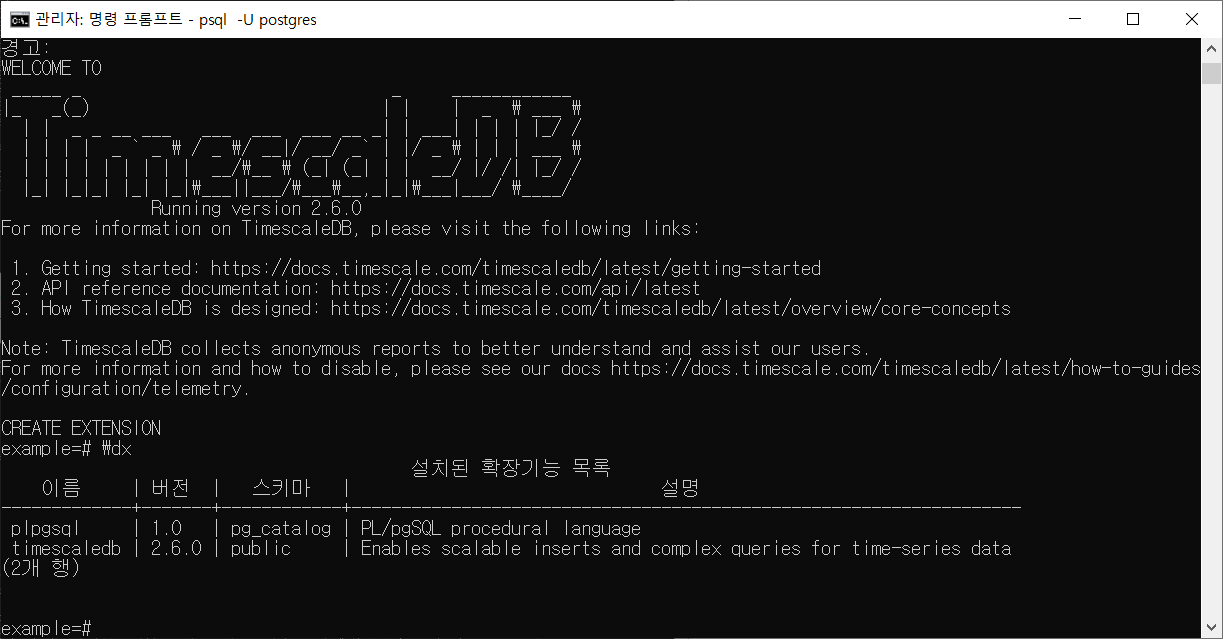
-
control + C 눌러서 연결 나오기

-
방금만든 example로 다시 접속하기(psql -U postgres -d example 엔터 → 비밀번호 입력후 엔터)
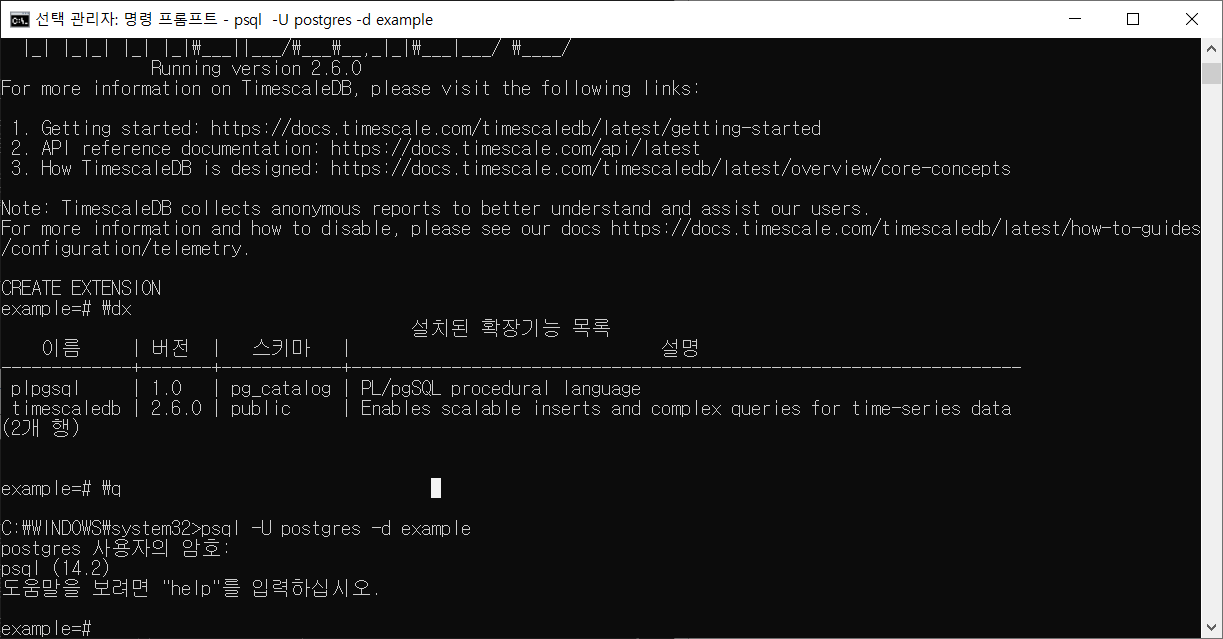
-
-
튜토리얼을 즐겨보세요
.png)